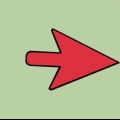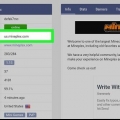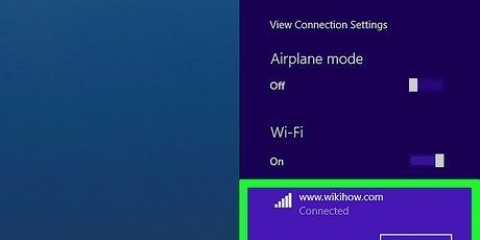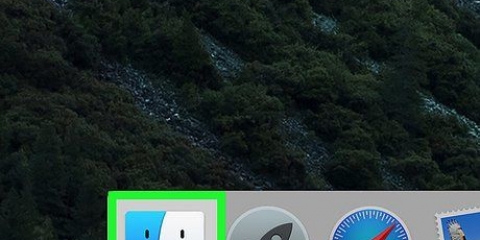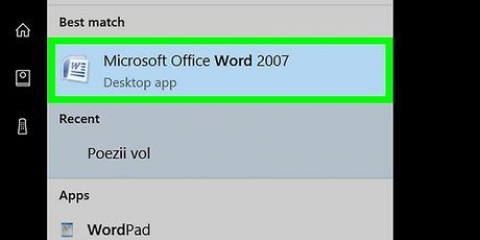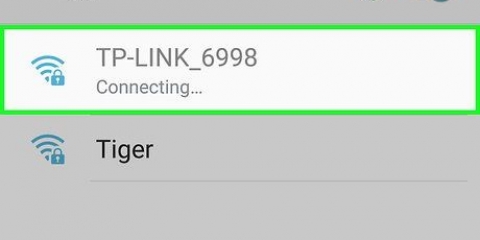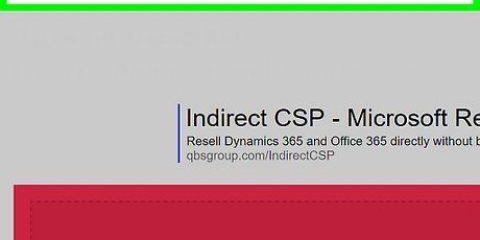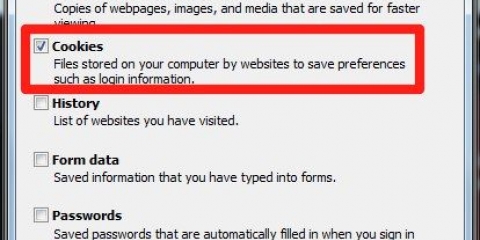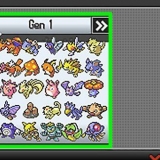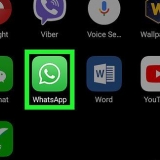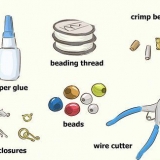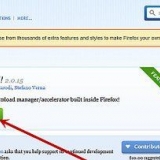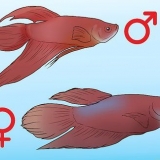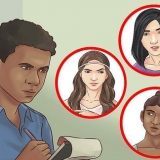Verbindung zu einem proxyserver herstellen
- Schritte
- Methode 1 von 4: Herstellen einer Verbindung mit einem Proxyserver in Google Chrome
- Methode2 von 4: Herstellen einer Verbindung zu einem Proxyserver in Mozilla Firefox
- Methode 3 von 4: Herstellen einer Verbindung mit einem Proxyserver in Safari
- Methode 4 von 4: Herstellen einer Verbindung mit einem Proxyserver im Internet Explorer
Proxy-Server sind Computer oder Anwendungen in einem Netzwerk, die als Gateways zu einer größeren Netzwerkstruktur wie dem Internet und größeren Servern fungieren, um mehr Effizienz und Zuverlässigkeit zu erreichen. Die Verbindung zu einem Proxyserver wird hergestellt, indem die Protokolladresse angefordert und in dem von Ihnen verwendeten Webbrowser eingestellt wird.
Schritte
Methode 1 von 4: Herstellen einer Verbindung mit einem Proxyserver in Google Chrome

1. Starten Sie Google Chrome. Tun Sie dies über die Verknüpfung auf Ihrem Desktop.

2. Gehe zu den Einstellungen. Klicken Sie auf die Menüschaltfläche in der oberen rechten Ecke des Browserfensters, um ein Popup-Menü zu öffnen. Wählen Sie "Einstellungen" aus dem Dropdown-Menü, um die Google Chrome-Browsereinstellungen zu öffnen.

3. Gehe zu Erweitert. Klicken Sie auf "Erweiterte Einstellungen anzeigen", um zusätzliche Browsereinstellungen anzuzeigen.

4. Öffnen Sie das Fenster `Interneteigenschaften`. Scrollen Sie auf der Registerkarte "Einstellungen" zur Kategorie "Netzwerk" und klicken Sie auf die Schaltfläche "Proxy-Einstellungen ändern", um ein kleines Fenster "Interneteigenschaften" zu öffnen.

5. Aktuelle LAN-Einstellungen anzeigen. Klicken Sie im kleinen Fenster auf „LAN-Einstellungen“, um die aktuellen Einstellungen Ihres lokalen Netzwerks anzuzeigen.

6. Aktivieren Sie die Proxy-Einstellungen. Aktivieren Sie dazu das Kontrollkästchen neben "Proxyserver für Ihr LAN verwenden".

7. Geben Sie die IP-Adresse und die Portnummer des Proxyservers ein, mit dem Sie eine Verbindung herstellen möchten. Tun Sie dies in den entsprechenden Textfeldern.
Wenn Sie die IP-Adresse und Portnummer des Proxy-Servers, zu dem Sie eine Verbindung herstellen möchten, nicht kennen, wenden Sie sich an das IT-Personal Ihres Unternehmens.

8. Speicher das. Klicken Sie auf "OK", um die an den Proxyservereinstellungen von Chrome vorgenommenen Änderungen zu speichern.

9. Testen Sie die Verbindung. Geben Sie die Webadresse des Servers, zu dem Sie eine Verbindung herstellen möchten, in die Adressleiste von Google Chrome ein, um die Verbindung zu testen.
Methode2 von 4: Herstellen einer Verbindung zu einem Proxyserver in Mozilla Firefox

1. Starten Sie Mozilla Firefox. Klicken Sie dazu auf die Verknüpfung auf Ihrem Desktop.

2. Öffne das Menü. Klicken Sie auf die Menüschaltfläche in der oberen rechten Ecke des Browserfensters, um ein Popup-Menü zu öffnen.

3. Öffnen Sie das Optionsmenü. Wählen Sie „Optionen“ aus dem Dropdown-Menü, um die Browsereinstellungen von Mozilla Firefox zu öffnen.

4. Gehe zu Verbindungseinstellungen. Klicken Sie auf die Schaltfläche „Einstellungen“ im Abschnitt „Verbindungen“ der Registerkarte „Netzwerk“ des Fensters „Optionen“, um die Verbindungseinstellungen Ihres Browsers zu öffnen.

5. `Manuelle Proxy-Konfiguration` aktivieren. Klicken Sie auf das Optionsfeld neben `Manuelle Proxy-Konfiguration`, um die Option zu aktivieren.

6. Geben Sie die IP/HTTP-Adresse und Portnummer des Proxyservers ein, mit dem Sie eine Verbindung herstellen möchten. Tun Sie dies in den entsprechenden Textfeldern.
Wenn Sie die IP-Adresse und Portnummer des Proxy-Servers, zu dem Sie eine Verbindung herstellen möchten, nicht kennen, wenden Sie sich an das IT-Personal Ihres Unternehmens.

7. Speichern Sie die Einstellungen. Klicken Sie auf `OK`, um die an den Proxyserver-Einstellungen von Firefox vorgenommenen Änderungen zu speichern.

8. Testen Sie die Verbindung. Geben Sie die Webadresse des Servers, zu dem Sie eine Verbindung herstellen möchten, in die Adressleiste von Mozilla Firefox ein, um die Verbindung zu testen.
Methode 3 von 4: Herstellen einer Verbindung mit einem Proxyserver in Safari

1. Safari starten. Klicken Sie auf die Verknüpfung auf Ihrem Desktop oder dem Dock (auf einem Mac).

2. Gehen Sie zu Einstellungen. Klicken Sie oben links in der Menüleiste auf „Safari“ und wählen Sie „Einstellungen“ aus der Dropdown-Liste, um das entsprechende Fenster zu öffnen.

3. Gehen Sie zu Erweiterte Einstellungen. Klicken Sie auf das Zahnradsymbol auf der rechten Seite des Einstellungsfensters, um die erweiterten Einstellungen von Safari anzuzeigen.

4. Klicken Sie auf die Schaltfläche `Einstellungen ändern`. Jetzt können Sie mit dem Hinzufügen oder Bearbeiten aller aktuellen Proxys beginnen, die im Browser verwendet werden.

5. Wählen Sie einen Proxy aus. Wählen Sie den zu verwendenden Proxy-Typ aus der Liste der verfügbaren Optionen unter `Wählen Sie ein zu konfigurierendes Protokoll` aus.
Wenn Sie sich nicht sicher sind, mit welchem Protokoll der Proxy-Server Sie verbinden möchten, fragen Sie die IT-Mitarbeiter Ihres Unternehmens. Wenn Sie nur einen einfachen Proxy-Server verwenden, um sich mit dem Internet zu verbinden, können Sie einfach "Web Proxy (HTTP)" aus der Liste auswählen.

6. Geben Sie die IP/HTTP-Adresse und Portnummer des Proxyservers ein, mit dem Sie eine Verbindung herstellen möchten. Tun Sie dies in den entsprechenden Textfeldern.
Wenn Sie die IP-Adresse und Portnummer des Proxy-Servers, zu dem Sie eine Verbindung herstellen möchten, nicht kennen, wenden Sie sich an das IT-Personal Ihres Unternehmens.

7. Speichern Sie diese Einstellungen. Klicken Sie auf „OK“, um die an den Proxy-Einstellungen von Safari vorgenommenen Änderungen zu speichern.

8. Testen Sie die Verbindung. Geben Sie die Webadresse des Servers, zu dem Sie eine Verbindung herstellen möchten, in die Adressleiste von Safari ein, um die Verbindung zu testen.
Methode 4 von 4: Herstellen einer Verbindung mit einem Proxyserver im Internet Explorer

1. Starten Sie den Internet Explorer. Klicken Sie dazu auf die Verknüpfung auf Ihrem Desktop.

2. Öffnen Sie das Menü Internetoptionen. Klicken Sie in der Menüleiste oben links im Fenster auf „Extras“ und wählen Sie „Internetoptionen“ aus der Dropdown-Liste.

3. Gehen Sie zu Ihren LAN-Einstellungen. Gehen Sie im Fenster "Internetoptionen" zur Registerkarte "Verbindungen" und klicken Sie unten auf die Schaltfläche "LAN-Einstellungen". Dies öffnet ein kleineres Fenster für Ihre lokalen Netzwerkeinstellungen.

4. Aktivieren Sie die Proxy-Einstellungen. Aktivieren Sie dazu das Kontrollkästchen neben "Proxyserver für Ihr LAN verwenden".

5. Geben Sie die IP-Adresse und die Portnummer des Proxyservers ein, mit dem Sie eine Verbindung herstellen möchten. Tun Sie dies in den entsprechenden Textfeldern.
Wenn Sie die IP-Adresse und Portnummer des Proxy-Servers, zu dem Sie eine Verbindung herstellen möchten, nicht kennen, wenden Sie sich an das IT-Personal Ihres Unternehmens.

6. Speichern Sie diese Einstellungen. Klicken Sie auf „OK“, um die an den Einstellungen des Internet Explorer-Proxyservers vorgenommenen Änderungen zu speichern.

7. Testen Sie die Verbindung. Geben Sie die Webadresse des Servers, zu dem Sie eine Verbindung herstellen möchten, in die Adressleiste des Internet Explorers ein, um die Verbindung zu testen.
Оцените, пожалуйста статью